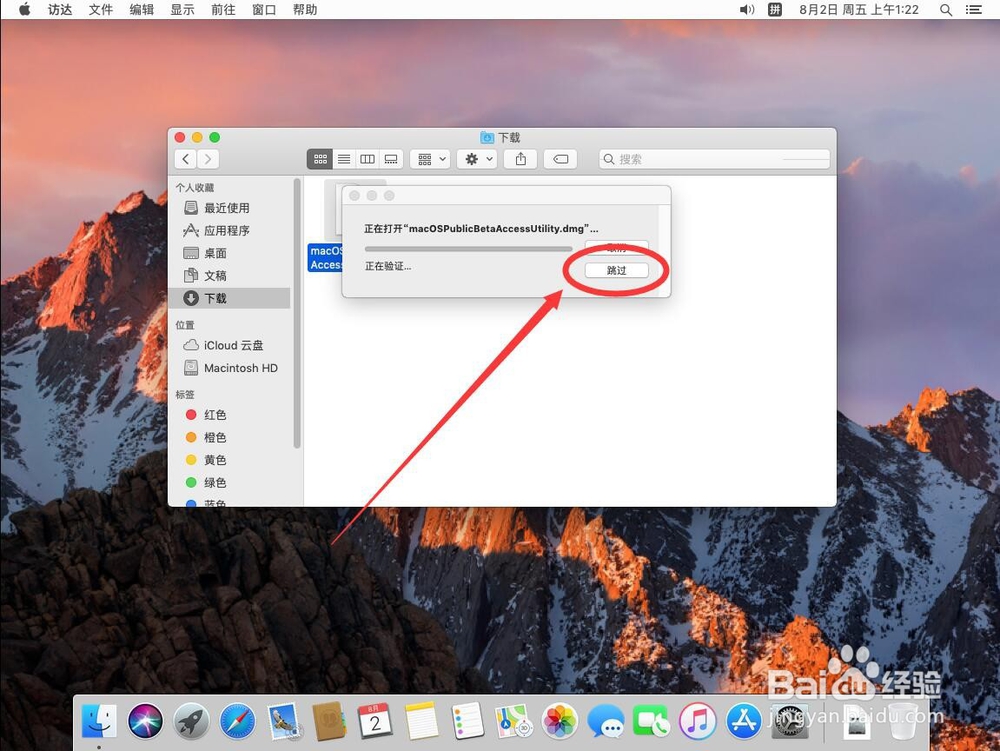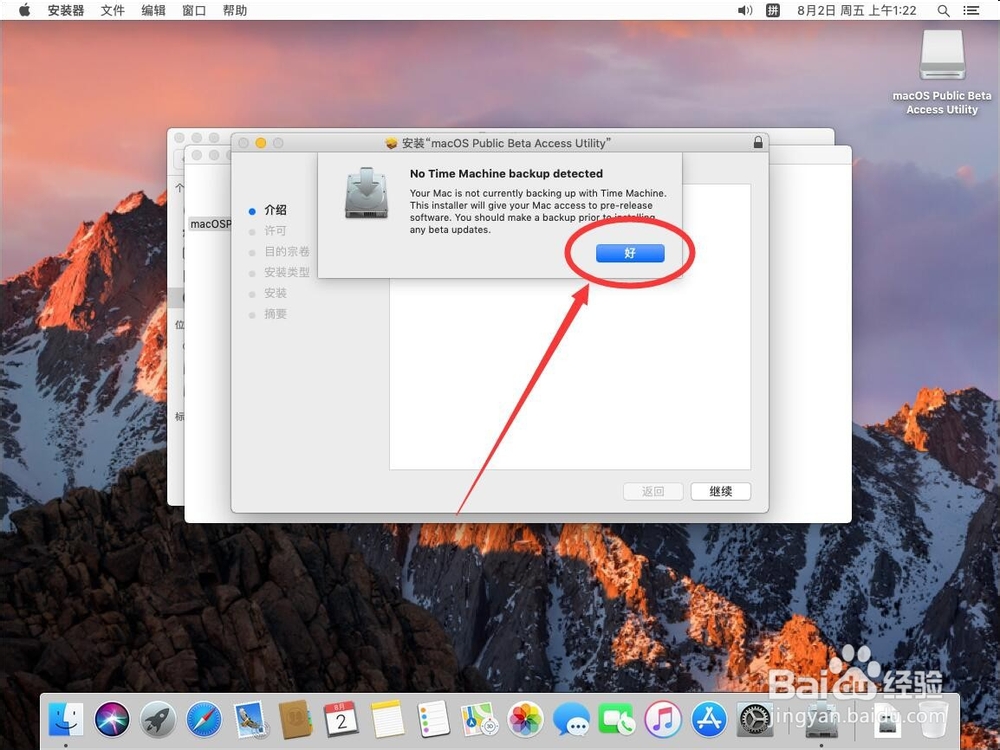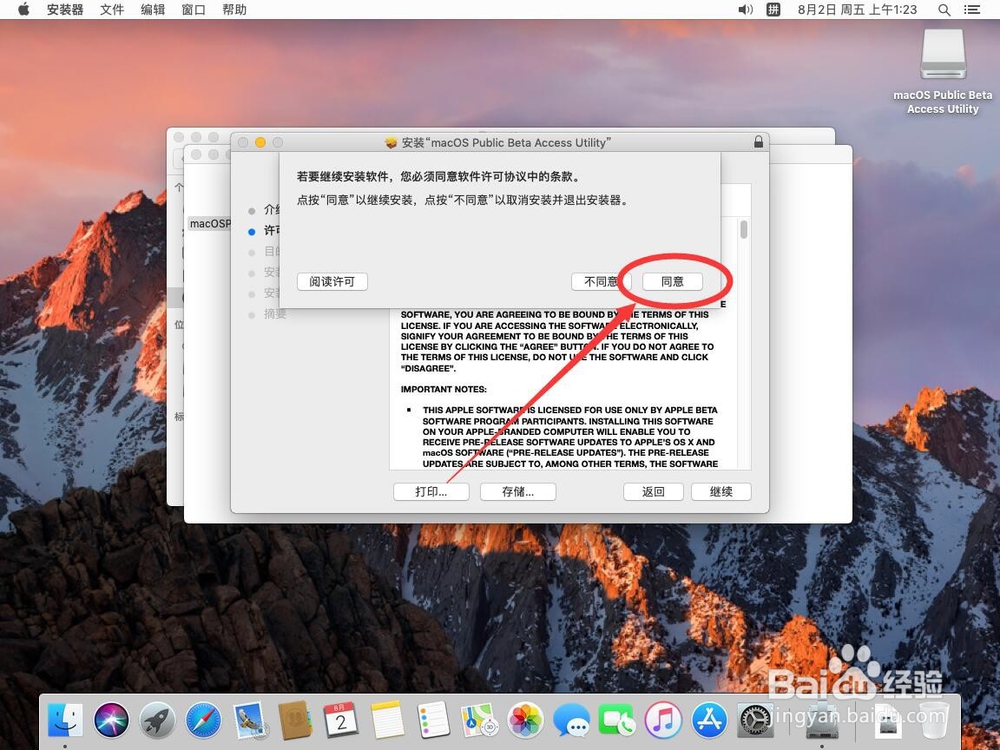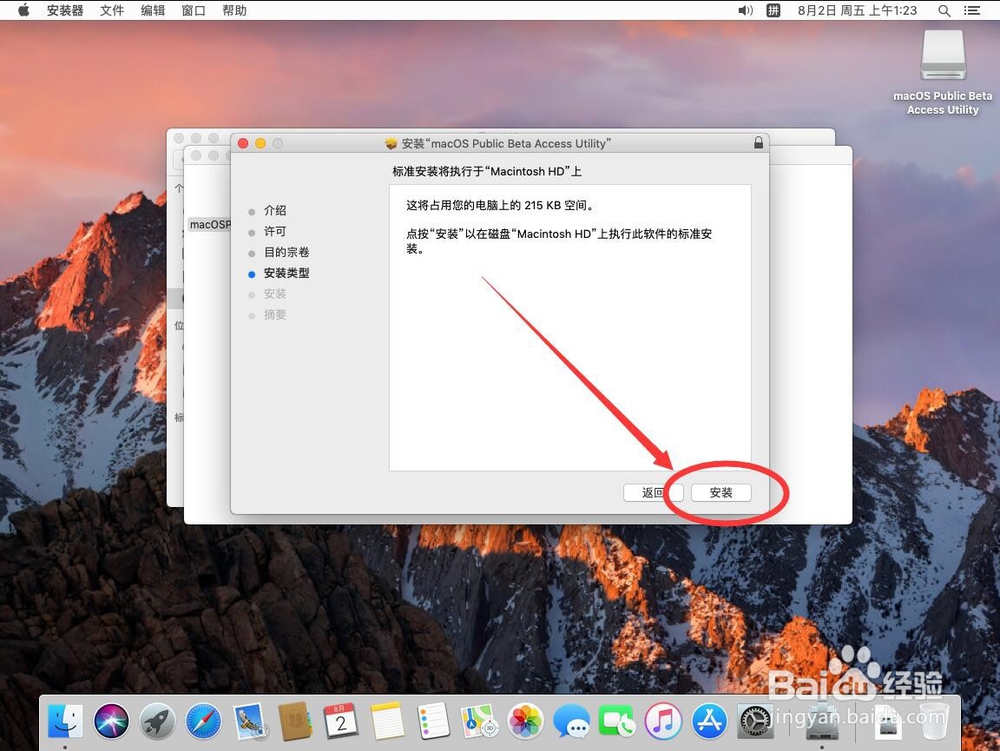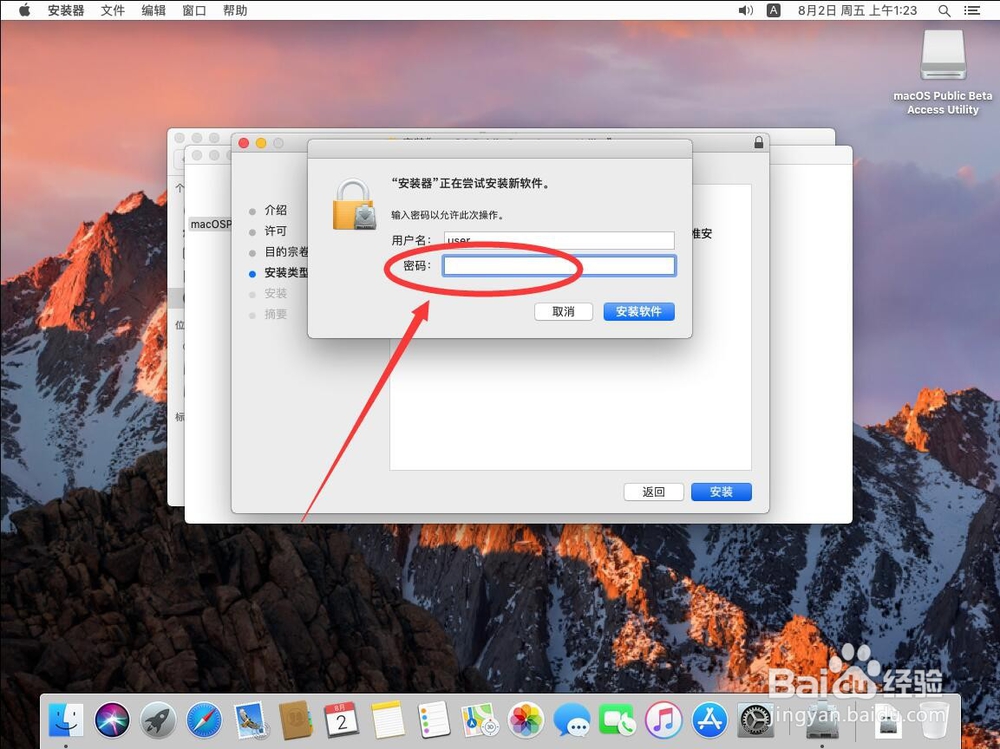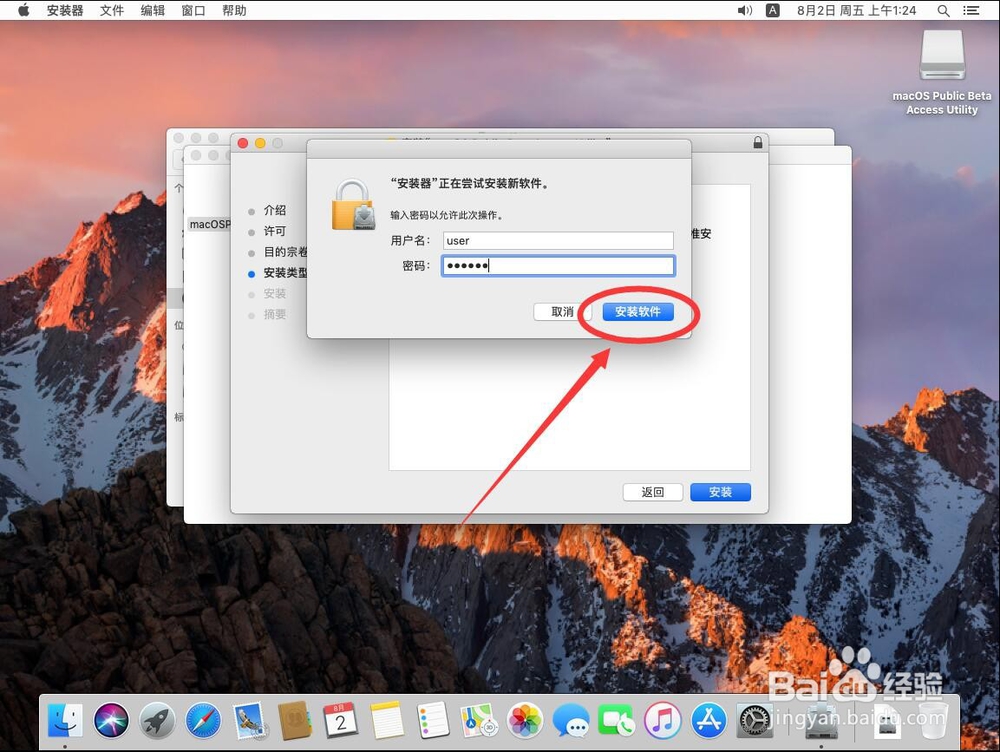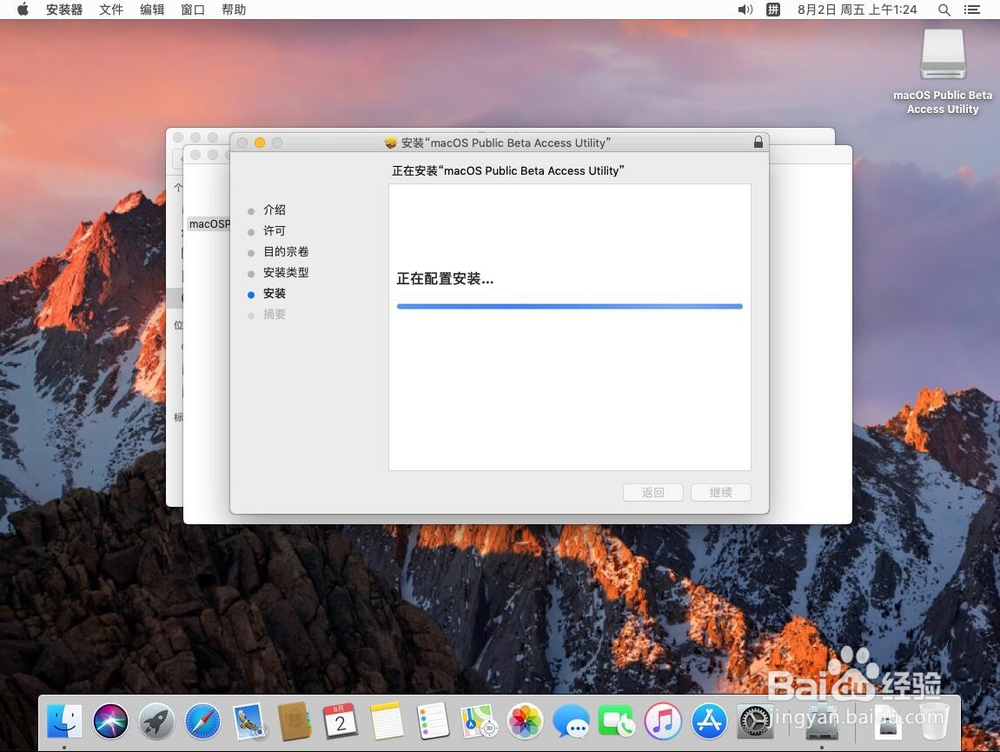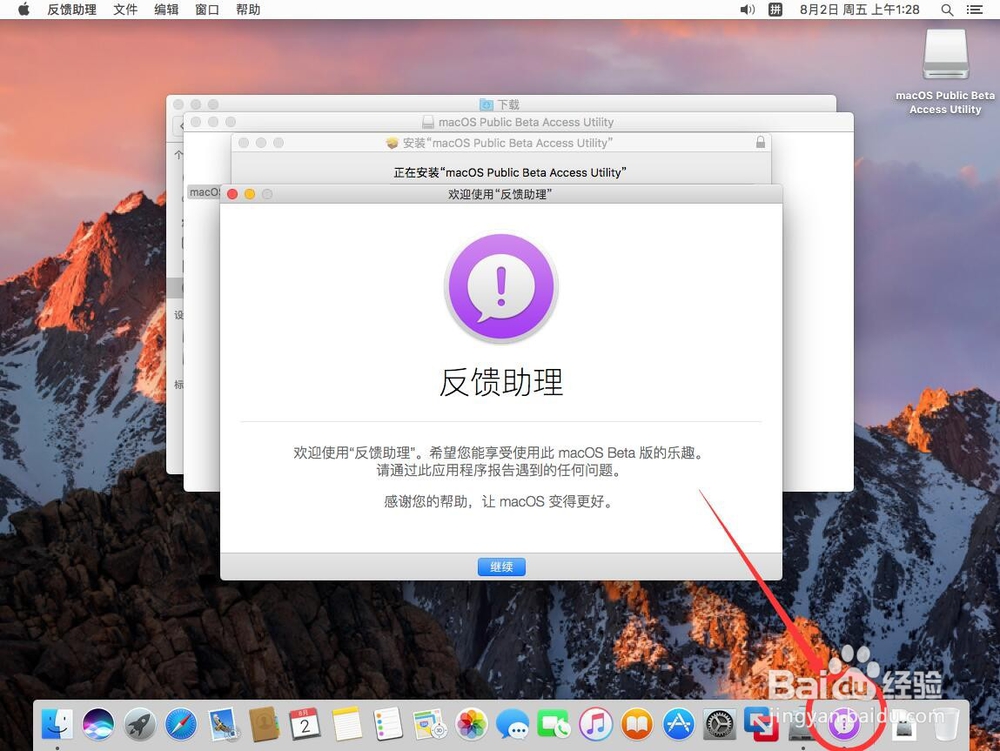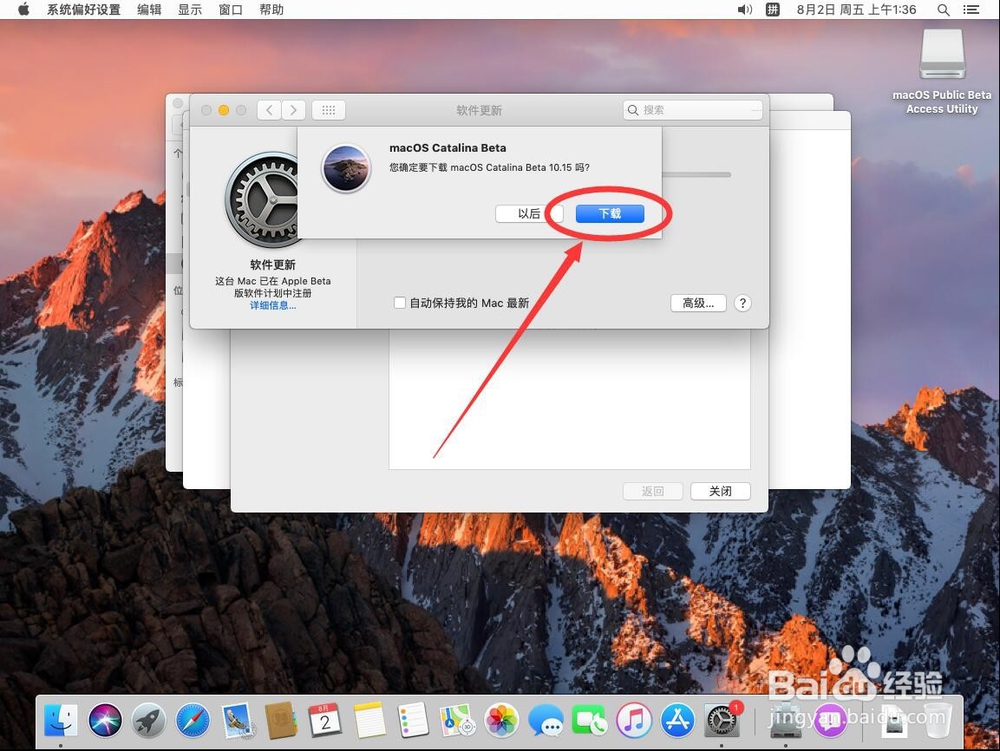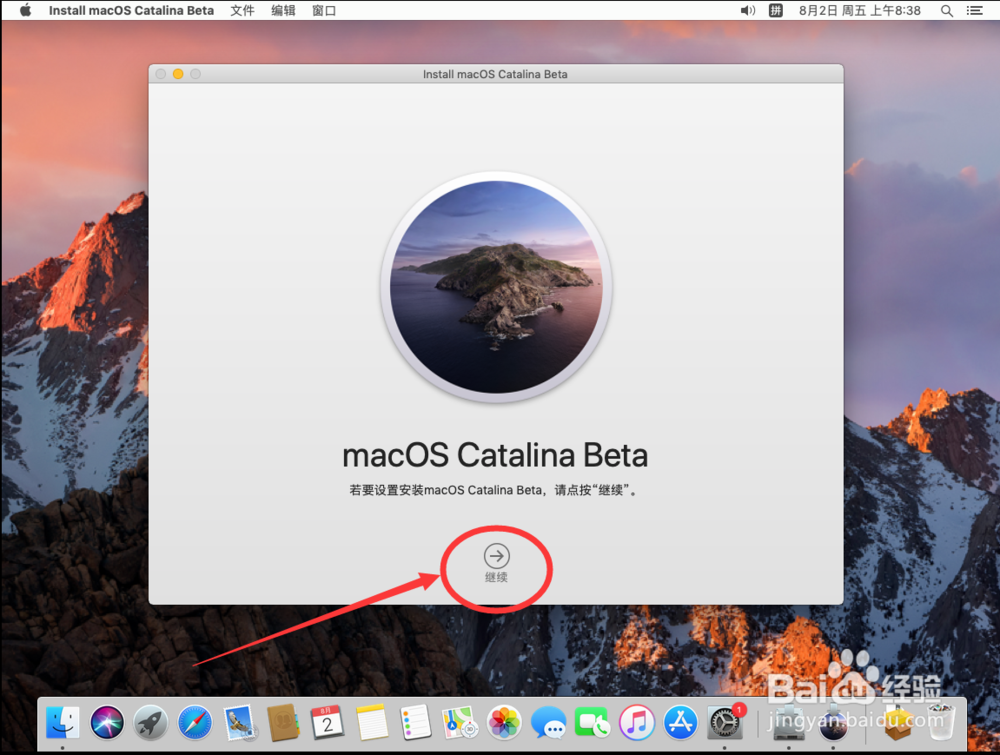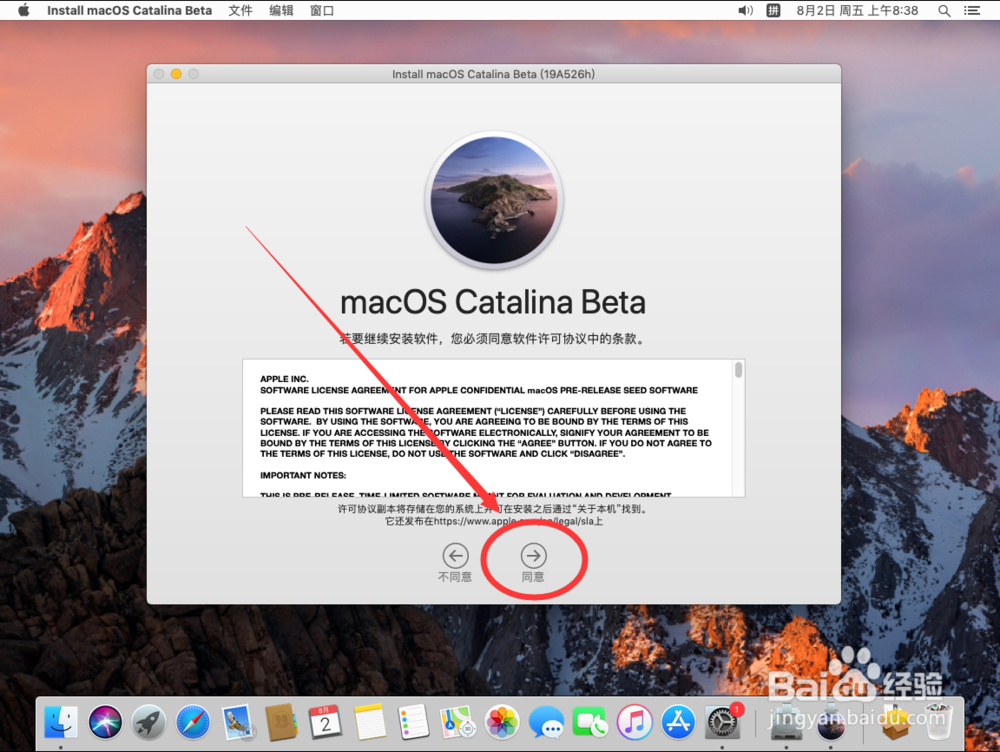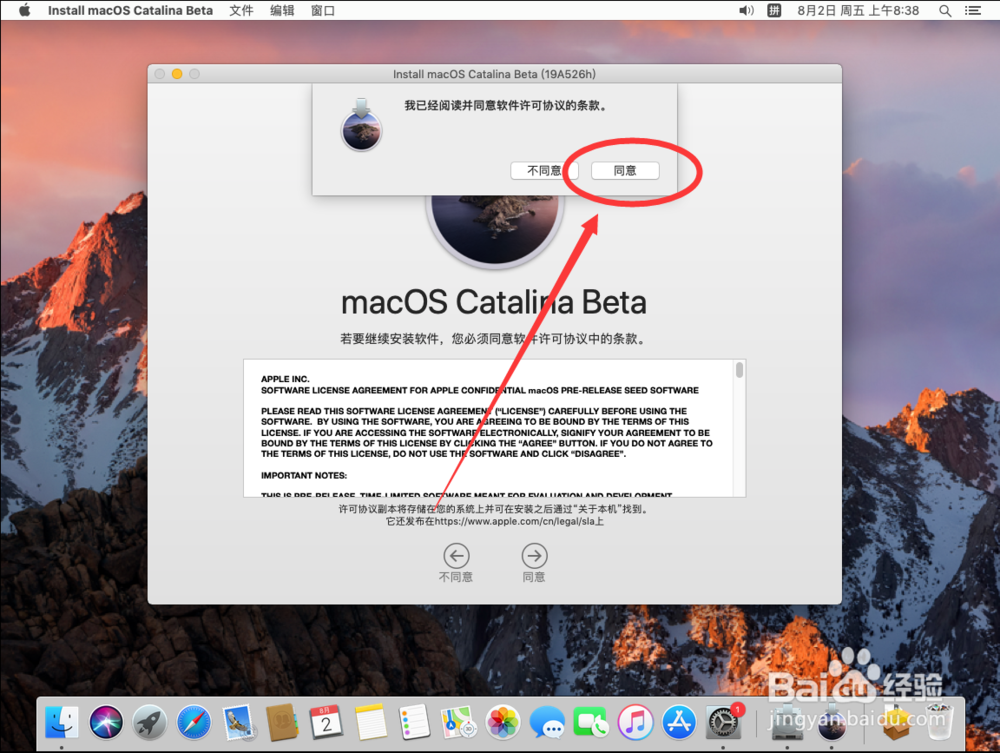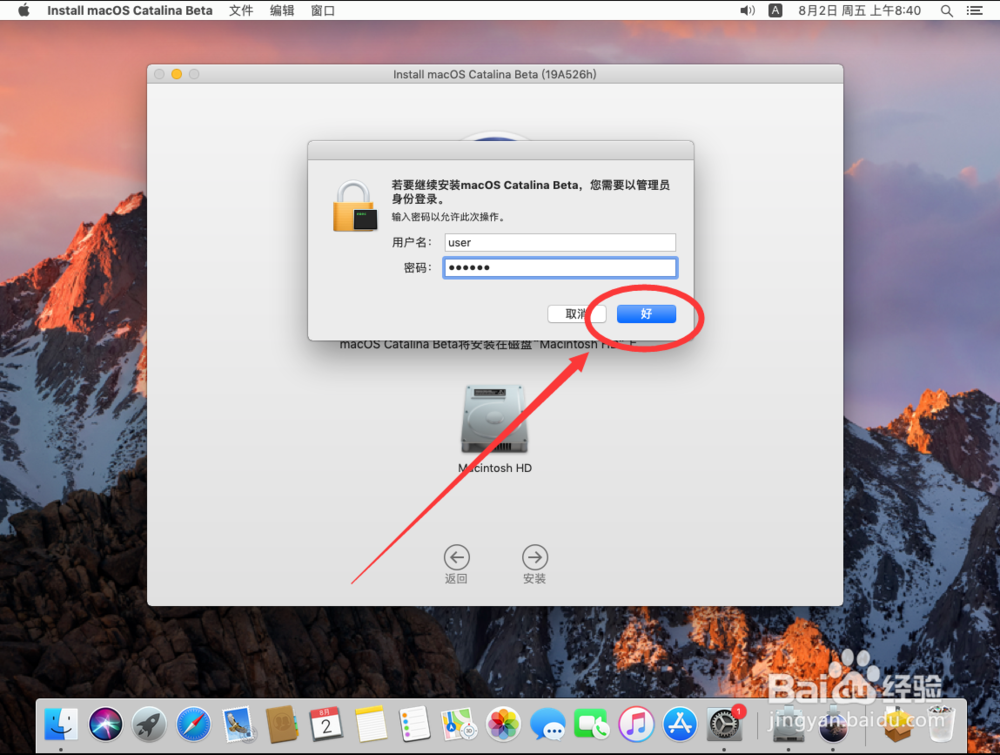mac如何升级10.15
1、首先需要下载macOS公测版描述文件如果你的苹果ID参加了苹果公测计划,可以直接到苹果公测页面下载如磨营稼刻果没有可以百度搜索macOSPublicBetaAccessUtility.dmg,网上可以很容易搜到下载完成后,双击“macOSPublicBetaAccessUtility.dmg”
2、弹出验证提示,选择“跳过”
3、打开安装文件后,双击打开“macOSPubicBetaAccessUtility.pkg”
4、如果弹出提示“No Time Mach坡纠课柩ine backup detected”则选择“好”如果没弹出提示,则直接继续下一步操作
5、点击右下角的“继续”
6、进入软件许可界面,点击右下角的“继续”
7、弹出提示是否同意协议,选择“同意”
8、然后点击右下角的“安装”
9、弹出提示需要输入当前系统管理员密码,输入一下密码
10、输入完成密码后,点击右下角的“安装软件”
11、等待软件进行安装
12、安装过程中会弹出反馈助理,在Dock栏的反馈助理图标上点右键
13、在打开的右键菜单中,选择“退出”
14、安装完成后,会弹出系统自动检查更新
15、检查后发现有“macOS Catalina Beta”选择“下载”
16、等待软件下载
17、等待下载完成后,会弹自动运行升级安装程序,如图,点击“继续”
18、然后点击选择“同意”
19、再次弹出提示是否同意,选择“同意”
20、进入选择安装盘的界面,点击选择“安装”
21、弹出提示需要输入当前管理员密码,输入一下密码
22、输入完密码后,点击右下角的“好”然后等待软件开始安装就可以了
23、然后等待倒计时安装即可,倒计时结束后Mac会自动重启进入安装状态保持Mac不要关机等待安装完成即可
声明:本网站引用、摘录或转载内容仅供网站访问者交流或参考,不代表本站立场,如存在版权或非法内容,请联系站长删除,联系邮箱:site.kefu@qq.com。
阅读量:69
阅读量:20
阅读量:32
阅读量:65
阅读量:72